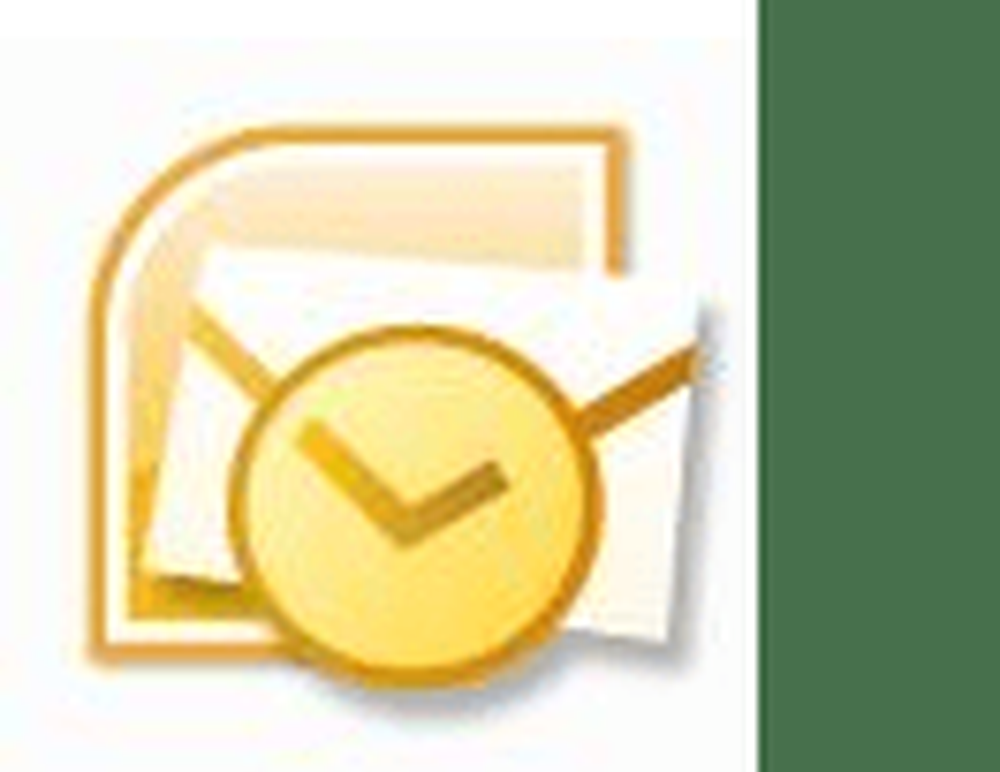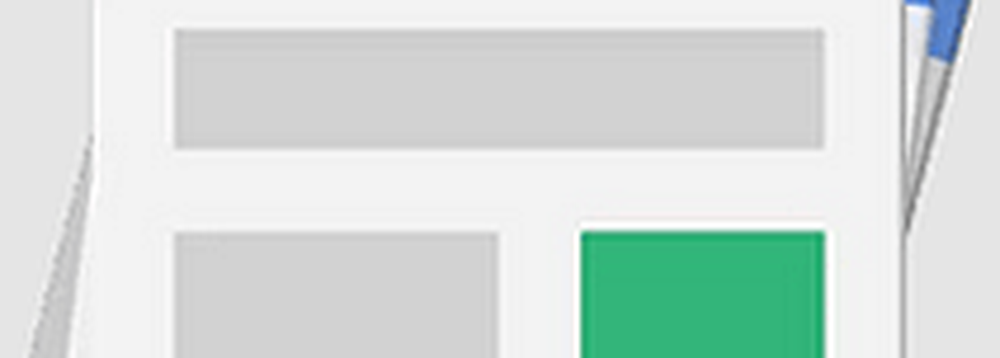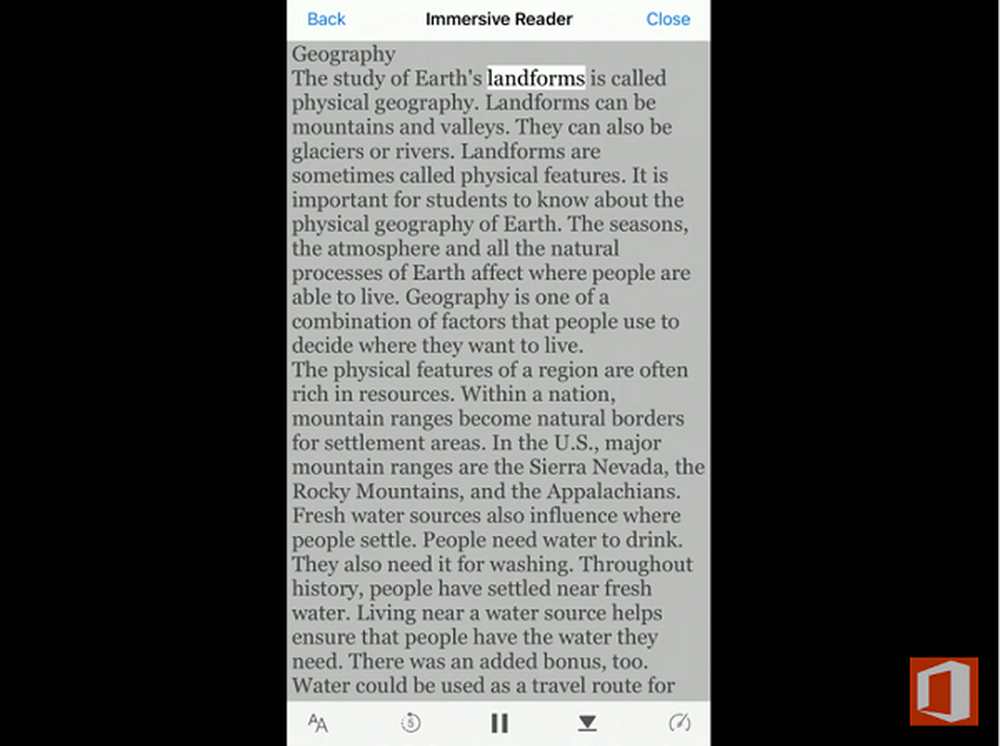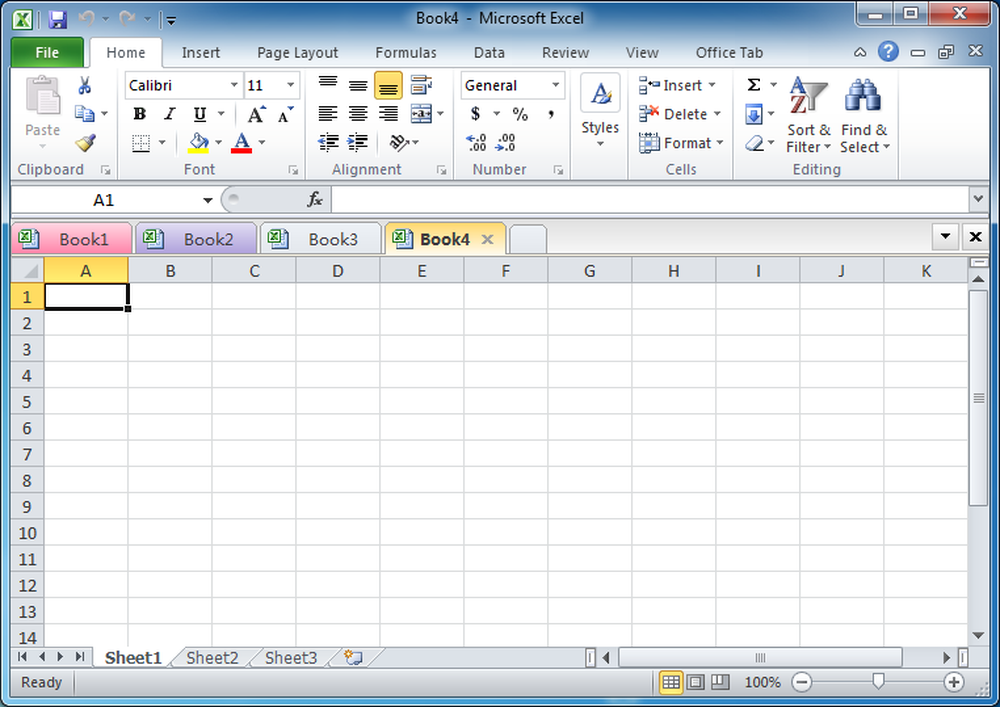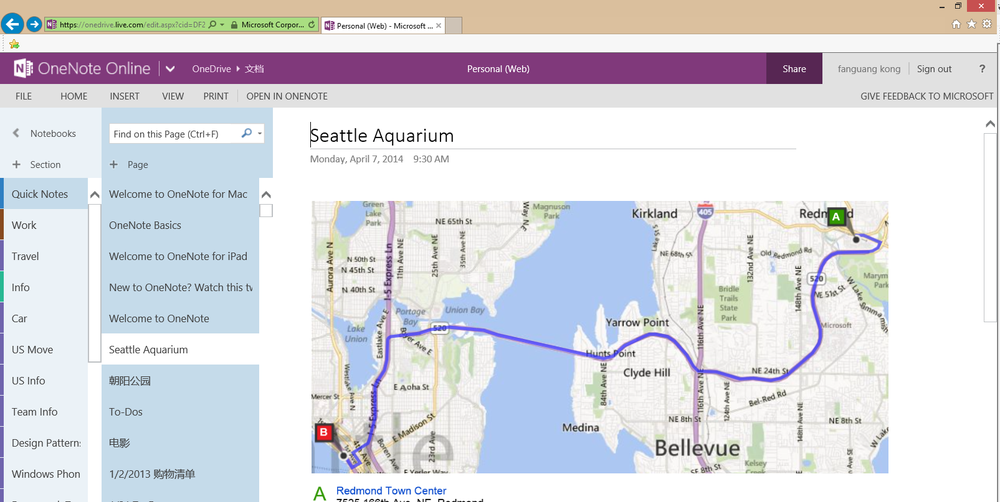Office Sway Agregue imágenes de OneNote, se discutieron las nuevas características de tipo de inserción web

Microsoft Office Sway es una nueva experiencia para compartir contenido, como puede haber leído anteriormente. Influencia Nos ayuda a agregar, visualizar y compartir el contenido de formas nuevas e innovadoras. Se está actualizando continuamente según los comentarios de los usuarios, y una vez más recibió una actualización considerable, que le permite agregar imágenes de OneNote, usar más tipos de incrustaciones web y compartir de muchas maneras nuevas. Veamos cuáles son esas nuevas características de Sway y cómo usarlas..
Añade tus imágenes de OneNote a Sway
Ahora, puede capturar y organizar sus ideas de una manera nueva utilizando OneNote con Sway. Sin abandonar la aplicación, puede agregar contenido a su Sway desde otros servicios y aplicaciones.
La integración de OneNote con Sway le ayuda a agregar imágenes de su OneNote guardadas en OneDrive a su Sway. Pueden ser tarjetas de visita capturadas con Office Lens, documentos y cualquier cosa que se agregue a su computadora portátil OneNote puede agregarse a su Sway. Abre el Insertar pestaña, seleccione Una nota y busque la imagen deseada. Arrastra y suelta la imagen requerida en la historia.
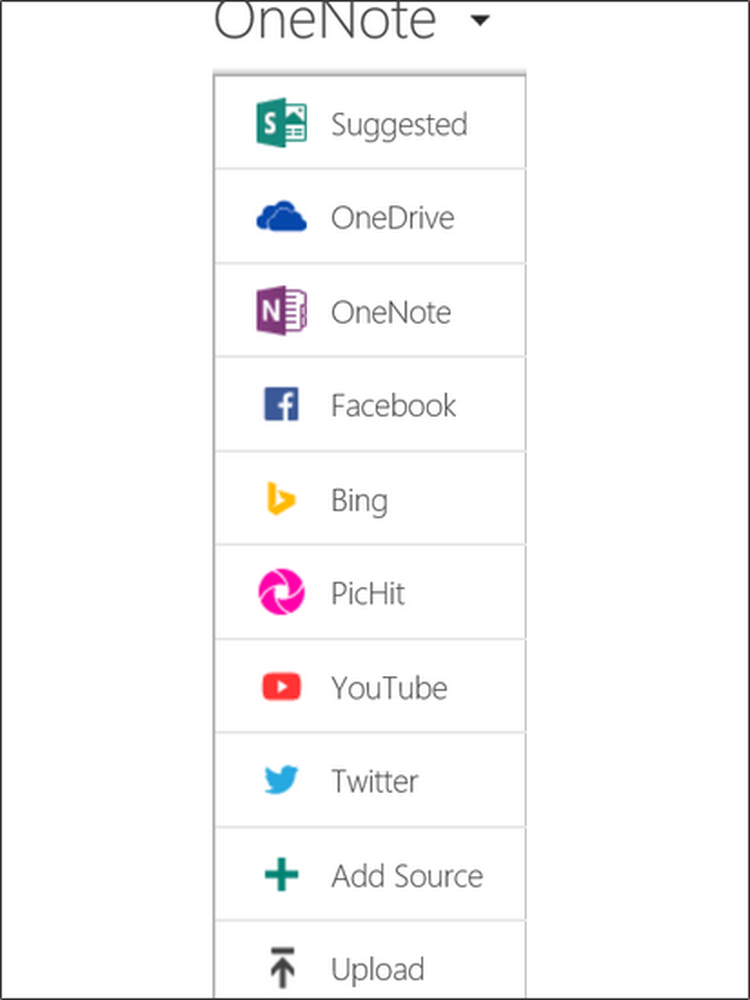
Con Imágenes agregadas recientemente características, puede conocer fácilmente los cuadernos de OneNote a los que se agregaron imágenes recientemente. Ya sea a través de Office lens o OneNote Clipper y si los guarda en OneNote, se pueden encontrar fácilmente desde Sway con unos pocos clics..
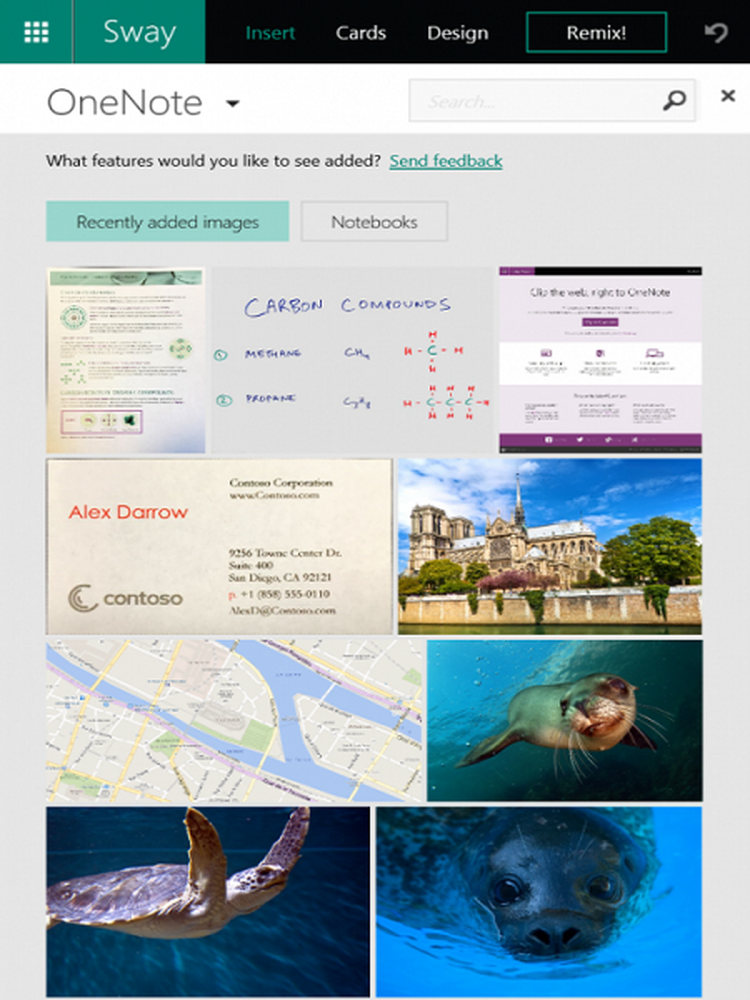
Utilizando Cuadernos, puede moverse a través de los cuadernos de OneNote y nos facilita seleccionar las imágenes requeridas.
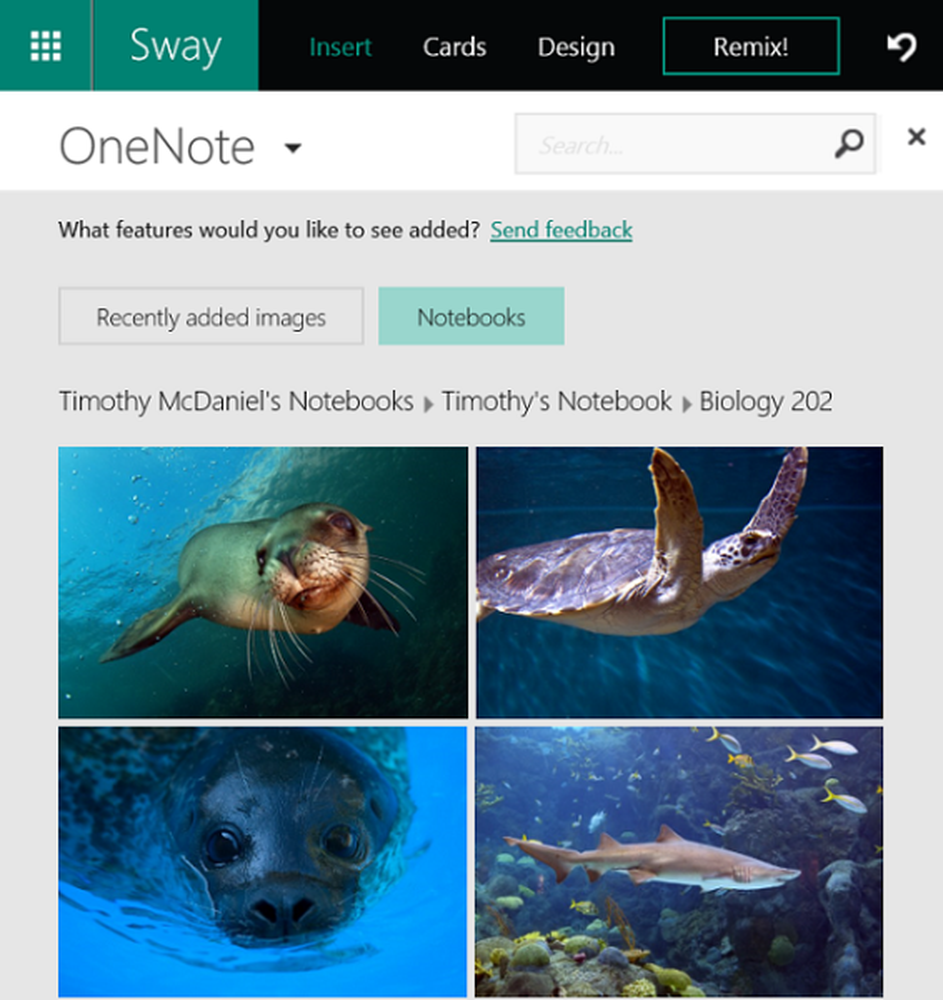
Más fuentes de terceros para incrustar contenido web
Para comunicar sus ideas, Sway le ayudó a agregar videos, cuadros, mapas, imágenes, Documentos y clips de audio a partir de ahora. Ahora, puedes agregar más multimedia interactivas como Office Mix, Infogra.am y Mixcloud. Aparte de estos, puede incluir Sway in a Sway y Sway con varias lecciones de Office Mix. Este artículo tiene la lista completa actualizada de sitios soportados.
Las búsquedas sugeridas son más poderosas
Anteriormente, podía tomar la ayuda de Bing Image Search y las búsquedas sugeridas para crear contenido. Las búsquedas sugeridas muestran las etiquetas de frases y palabras relacionadas que coinciden con el contenido, que ya ha escrito y en lo que podría estar interesado. Ahora, además de los resultados de imágenes de Bing Image Search, las búsquedas sugeridas incluyen videos de YouTube y Tweets.
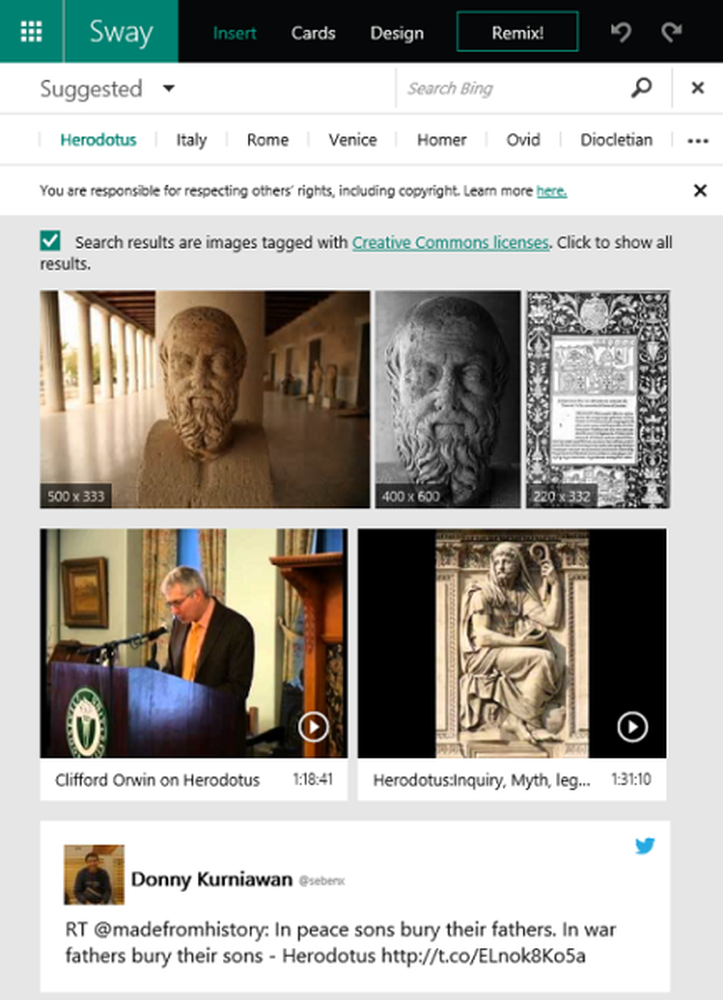
En el Insertar pestaña, seleccione Sugirió y haga clic en las etiquetas de las palabras o frases relacionadas para iniciar la búsqueda. Ahora, los resultados de búsqueda incluyen imágenes etiquetadas con licencia Creative Commons, tweets y videos. Haga clic en Mostrar todos los resultados Botón para expandir tu búsqueda más allá de la licencia de Creative Commons. Arrastre y suelte cualquier elemento en su Sway y se recomienda incluir derechos de autor para respetar los derechos de los demás. Estas actualizaciones adicionales de las búsquedas sugeridas hicieron que este asistente de recopilación de contenido sea aún más poderoso y facilita la búsqueda de contenido..
Nuevas opciones de fotos interactivas.
Sway facilita la transformación de imágenes con la incorporación de dos nuevas funciones. Esto también nos ayuda a hacer las imágenes más interactivas..
En lugar de ver dos imágenes una al lado de la otra, puede compararlas superponiéndolas utilizando Comparación. Le da el control deslizante, y el deslizamiento en una dirección ocultará parte de una imagen y podrá ver la parte de otra imagen claramente.

Diapositivas le permite ver varias imágenes una por una y proporciona miniaturas de las imágenes debajo de ella.
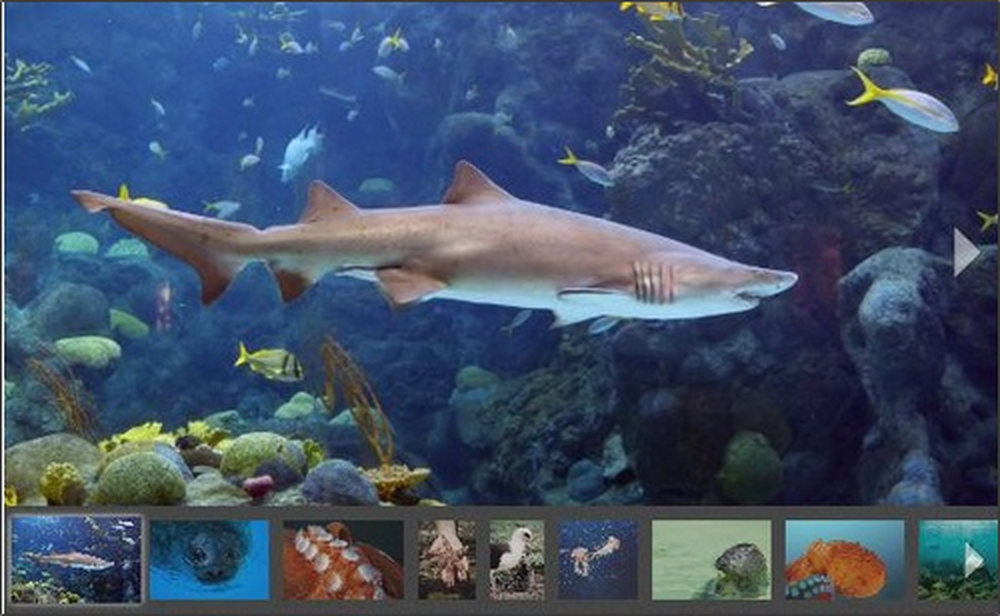
Sobre el Tarjetas pestaña, puede arrastrar para agregar la Tarjeta de presentación de diapositivas o Comparación a su Sway. Puede arrastrar y soltar para agregar imágenes y hacer clic en + Agregar contenido enlazar.
Más formas de compartir y hacer crecer tu audiencia.
Ahora, puedes compartir tu Sway de tres maneras diferentes. Si desea que su Sway esté disponible para todos y mostrarlo en los resultados de búsqueda de cualquier motor de búsqueda como Bing, Google o cualquier cosa, puede compartirlo como Público.
Si desea que su Sway no esté disponible para los motores de búsqueda, puede utilizar Personas con opción de enlace. Por lo tanto, las personas con la URL única de Sway solo pueden verla sin iniciar sesión. Esta es la configuración predeterminada para Sways creados anteriormente o recién creados..

Puedes hacer tu Sway privado usando el Solo yo opción. Usando esto, solo usted puede ver su Sway después de iniciar sesión con sus credenciales de inicio de sesión. Las personas con la URL de su Sway no podrían verla sin sus credenciales de inicio de sesión.
Estas son las nuevas características de Sway, que te ayudan a crear y compartir contenido de formas más innovadoras..
Fuente: Blogs de oficina